DCP-6690CW
FAQ et Diagnostic |
La machine continue d'afficher le message "Bourrage papier" même après avoir retiré le papier coincé.
Pour supprimer le message d'erreur Bourrage papier après avoir retiré le papier coincé, veuillez ouvrir puis refermer le capot du scanner. Si la machine continue d'afficher le message, il y a peut-être un petit morceau de papier qui est resté coincé dans la machine Brother.
Veuillez suivre les étapes ci-dessous pour retirer tout morceau de papier de l'intérieur de la machine.
Pour les modèles avec fonction FAX:
Avant de déconnecter la machine du courant électrique, vous pouvez transferer les fax qui seraient stockés en mémoire vers votre PC ou un autre fax afin de ne pas perdre des messages importants. Cliquez ici pour apprendre comment transferer les fax en mémoire.
Déplacer la tête d'impression et retirer le papier coincé
- Afin de prévenir tout dommage à votre machine Brother, essayez de ne pas toucher les parties internes lorsque vous retirez le morceau de papier.
- Si de l'encre souille votre main ou vos habits, lavez immédiatement avec du savon ou un détergeant.
- Ouvrez le couvercle du scanner.

NE touchez PAS la bande de l'encodeur. La bande de l'encodeur est une bande en plastique transparente sur l'avant de la bande blanche en vinyl. (Encadrée en rouge sur l'illustration suivante). Si la bande de l'encodeur est marquée ou salie, des problèmes se surviendront automatiquement.

- Contrôlez la position de la tête d'impression.
- Si la tête d'impression se trouve à gauche ou au centre, allez à l'ETAPE 3.
- Si la tête d'impression se trouve sur la droite comme indiqué sur l'illustration ci-dessous, tenez enfoncé la touche Stop/Exit jusqu'à ce que la tête se déplace au centre.

- Si la tête d'impression se trouve à gauche ou au centre, allez à l'ETAPE 3.
- Déconnectez le câble d'alimentation secteur.
- Déplacez doucement la tête d'impression à l'aide de vos doigts afin de retirer tout papier qui se trouverait dans la machine. Vous pouvez utiliser une petite pince pour retirer les petits morceaux de papier.
- NE touchez PAS la bande de l'encodeur (Encadrée en rouge sur l'illustration suivante).
- Faites attention de ne pas toucher les parties internes.
Les morceaux de papier peuvent être très petits. Une lampe de poche peut vous aider à trouver les petits morceaux de papier coincés à l'intérieur de la machine.
- Fermez doucment le capot du scanner et reconnectez le câble d'alimentation secteur.
Faites attention de ne pas vous coincer les doigts lorsque vous fermez le capot supérieur.
Si vous continuez de recevoir le message Bourrage Papier, ou si vous ne trouvez pas de débris de papier dans la machine, la bande de l'encodeur devra être nettoyée. Cliquez ici pour apprendre comment nettoyer la bande de l'encodeur.
Nettoyer la bande de l'encodeur
- La bande de l'encodeur a été touché par vos doigts.
- Le papier coincé a peut être souillé la bande de l'encodeur en déposant de la graisse sur sa surface.
Veuillez suivre les étapes suivantes pour nettoyer la bande de l'encodeur.
N'utilisez PAS de substances inflammables ou tout type de spay pour nettoyer l'intérieur ou l'extérieur de la machine. Le faire pourrait provoquer un incendie ou un choc électrique.
- Préparez un morceau de tissu ne peluchant pas, comme un morceau de T-shirt, ou un tissu de nettoyage pour lunettes ou moniteur.
N'UTILISEZ PAS N'IMPORTE QUEL TYPE DE PAPIER (Ex.: papier ménage, mouchoir en papier, journal, etc.).
- Déconnectez le câble d'alimentation secteur.
- Soulevez le couvercle du scanner.
- Localisez la bande de l'encodeur.
La bande de l'encodeur est une bande en plastique transparente se trouvant devant la bande blanche en vinyl (encadrée en rouge sur l'illustration suivante)
Un avertissement de ne pas toucher la bande de l'encodeur est apposée dans la machine, cependant cet avertissement s'adresse aux utilisateurs pour les informer de ne pas toucher la bande avec leur doigts. Vous pouvez par contre toucher la bande avec un tissu pour la nettoyer.
- Nettoyez les deux côtés de la bande de l'encodeur avec un chiffon doux ne peluchant pas plusieurs fois de la gauche vers la droite. Dans la plupart des cas, vous devrez appuyer fermement pour nettoyer complètement la bande. La bande de l'encodeur est très flexible, vous ne risquez pas de la casser.

- NE tirez PAS avec force sur la bande, elle pourrait s'endommager.
- NE touchez PAS la bande de l'encodeur avec vos doigts.
- Nettoyez la bande de l'encodeur de la droite vers la gauche. Assurez-vous de vous arrêter juste avant le bord gauche.
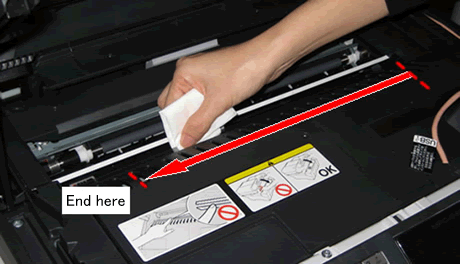
- Nettoyez la bande de l'encodeur de la gauche vers la droite. Assurez-vous de vous arrêter juste avant le bord droit.
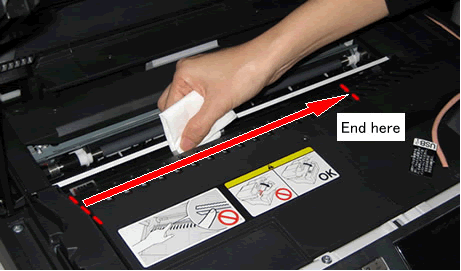
- Répétez les ETAPES 6 et 7, 2 ou 3 fois.
- Après avoir nettoyé la bande de l'encodeur, fermez le couvercle du scanner.
- Reconnectez le câble d'alimentation secteur.
Si le messafe d'erreur continu de s'afficher, veuillez contacter le Service Client Brother depuis la rubrique "Nous Contacter".
Si vous n'avez pas obtenu de réponse satisfaisante à votre question, avez-vous vérifié d'autres FAQ?
Modèles apparentés
DCP-145C, DCP-163C, DCP-165C, DCP-167C, DCP-185C, DCP-195C, DCP-365CN, DCP-375CW, DCP-383C, DCP-385C, DCP-387C, DCP-395CN, DCP-585CW, DCP-6690CW, DCP-J125, DCP-J140W, DCP-J315W, DCP-J515W, DCP-J715W, MFC-250C, MFC-255CW, MFC-257CW, MFC-290C, MFC-295CN, MFC-297C, MFC-490CW, MFC-5490CN, MFC-5890CN, MFC-5895CW, MFC-6490CW, MFC-6890CDW, MFC-790CW, MFC-795CW, MFC-990CW, MFC-J220, MFC-J265W, MFC-J415W, MFC-J615W
